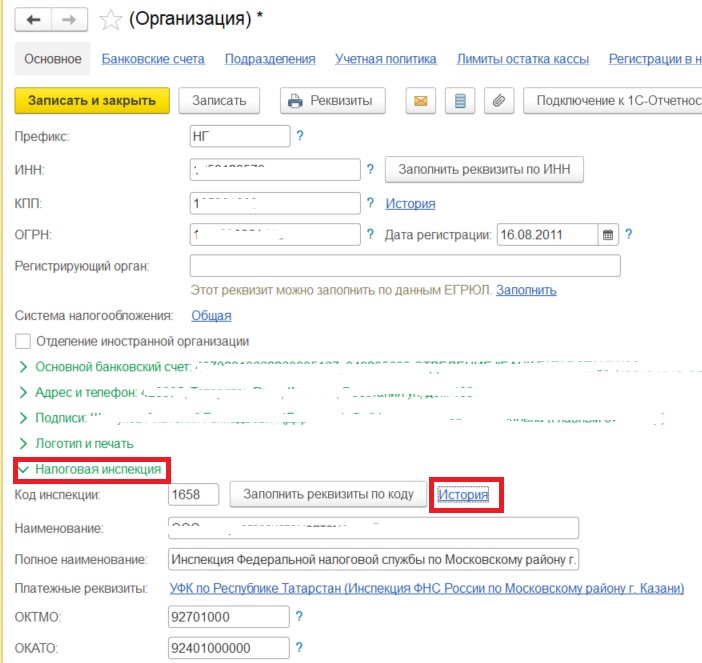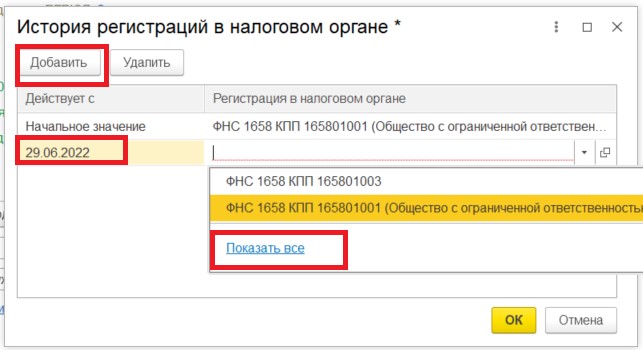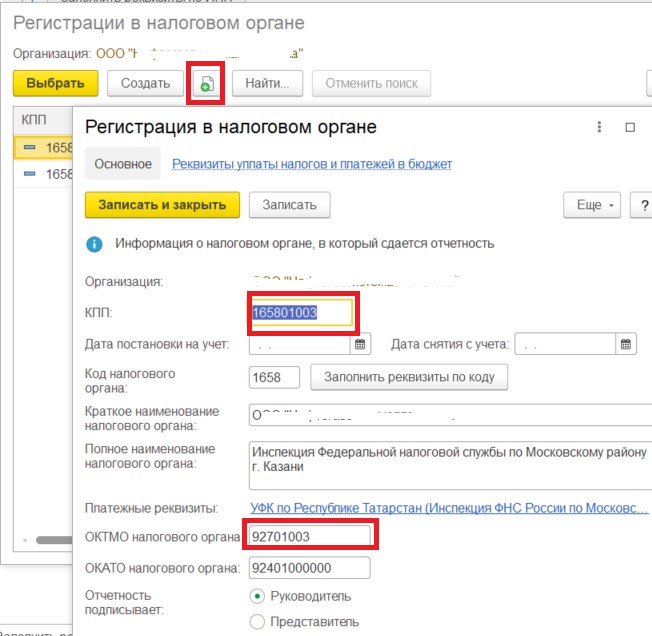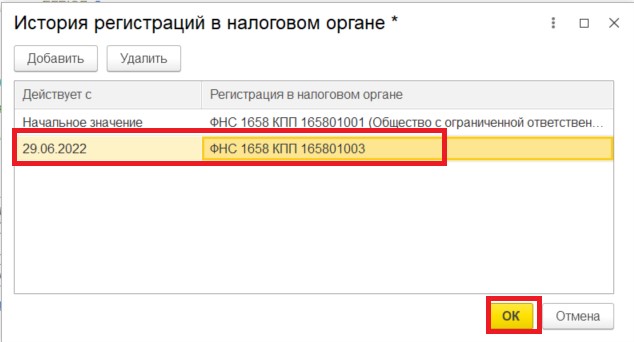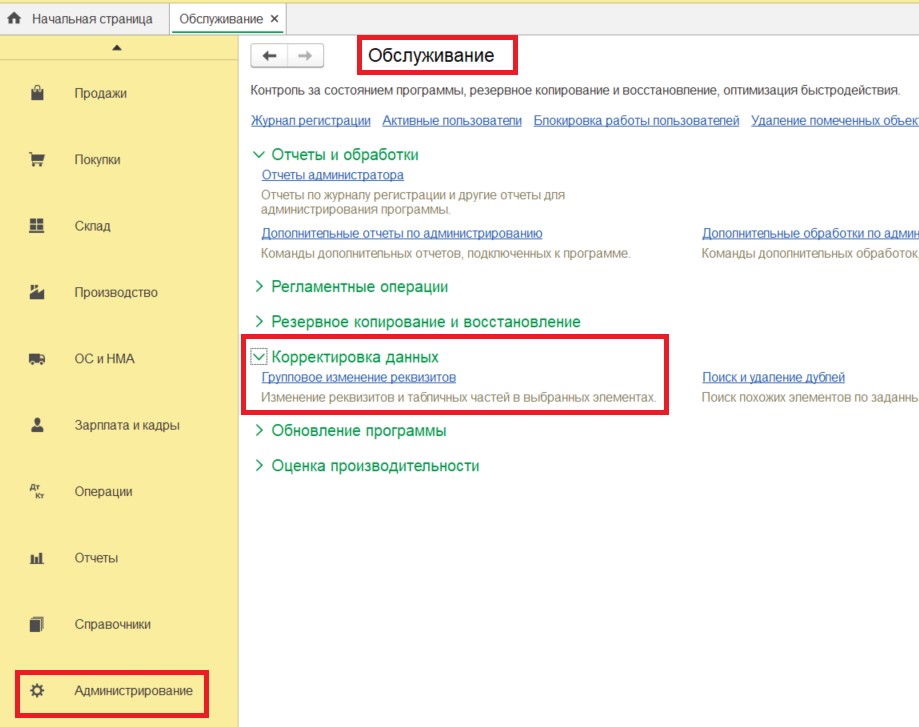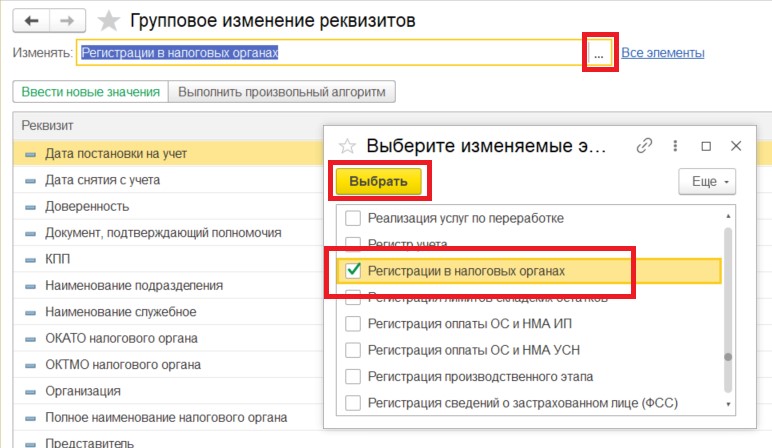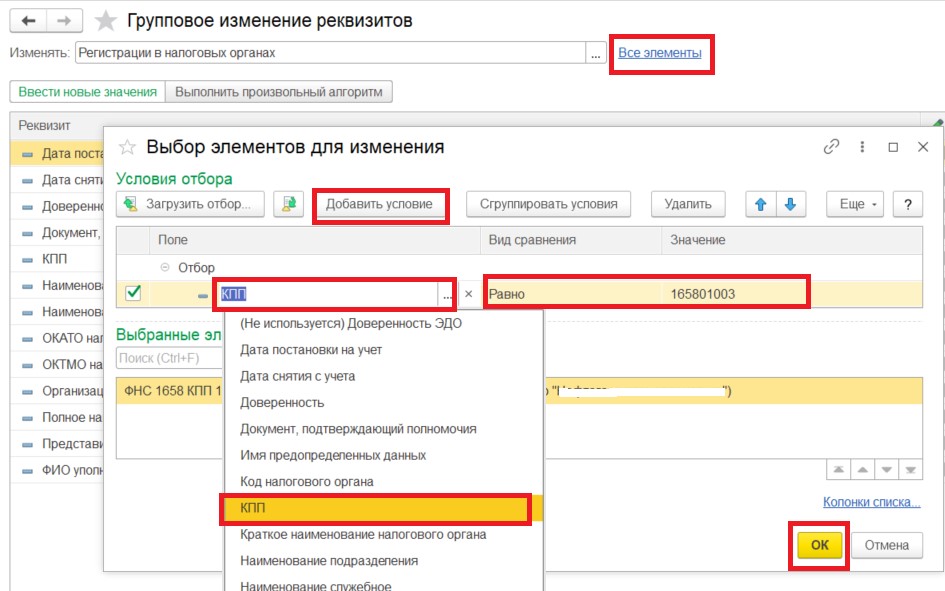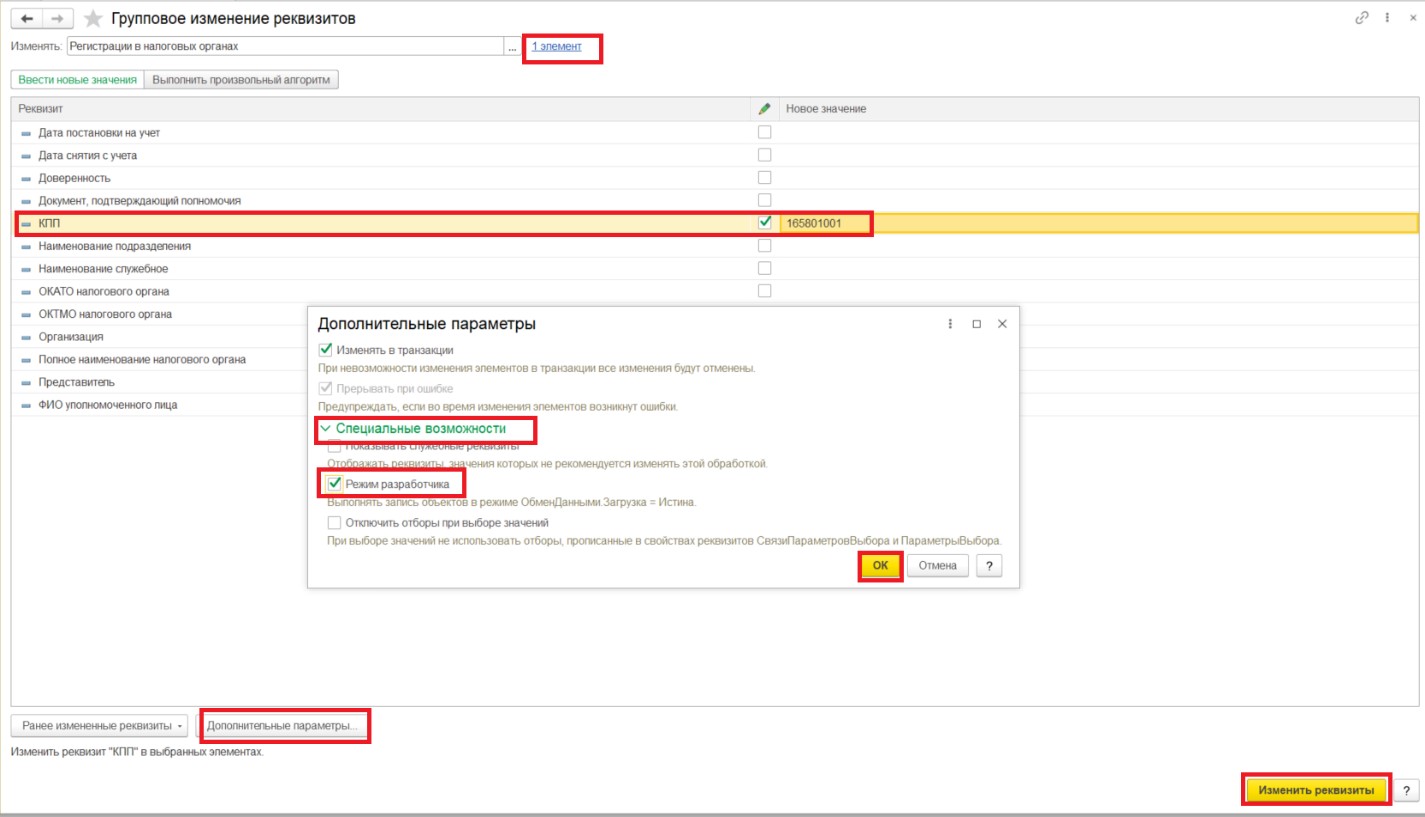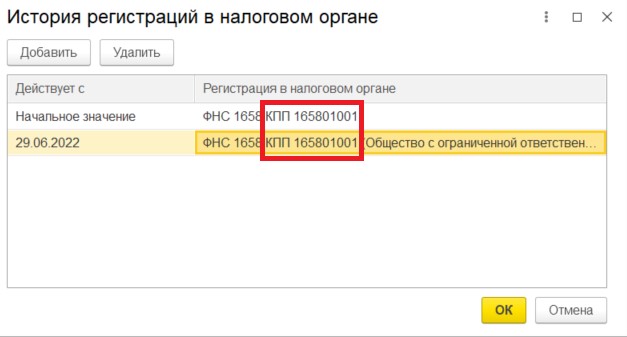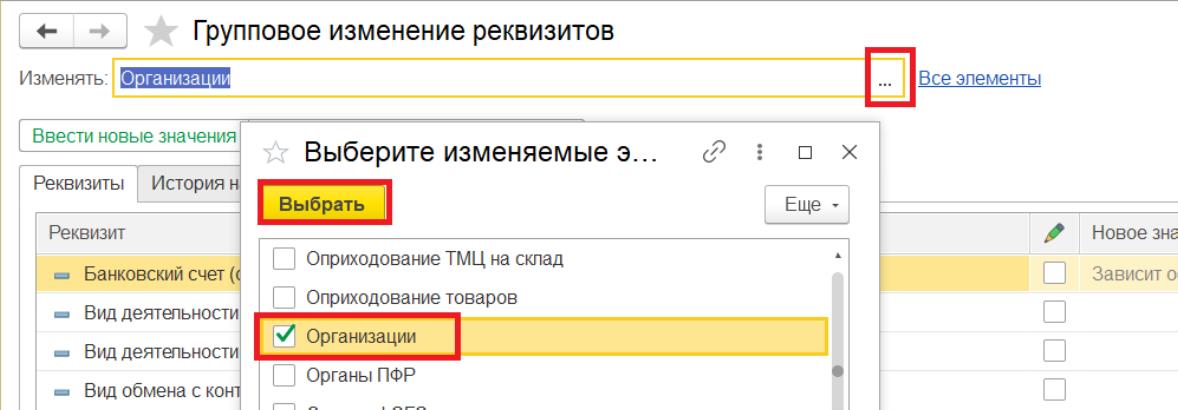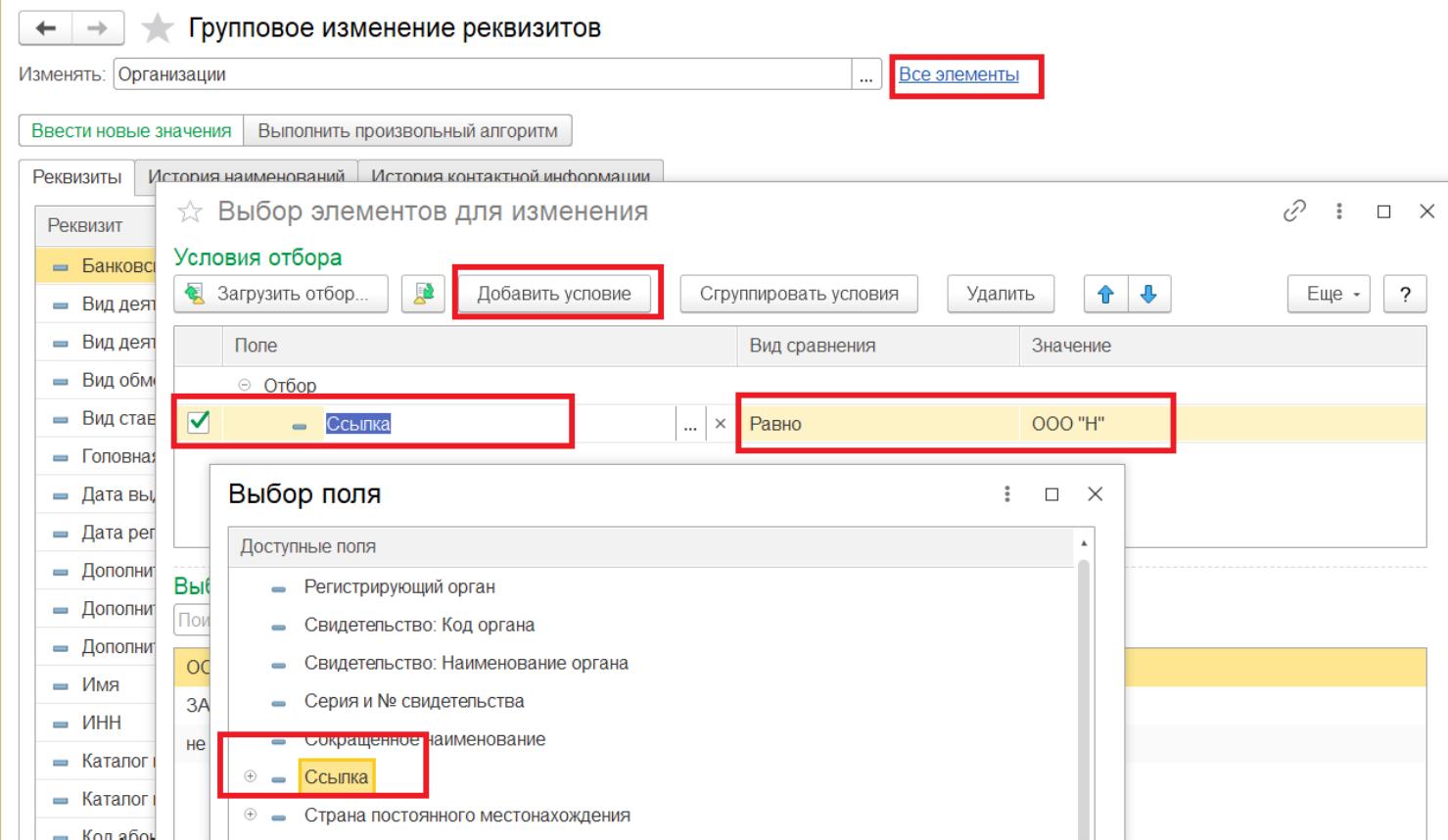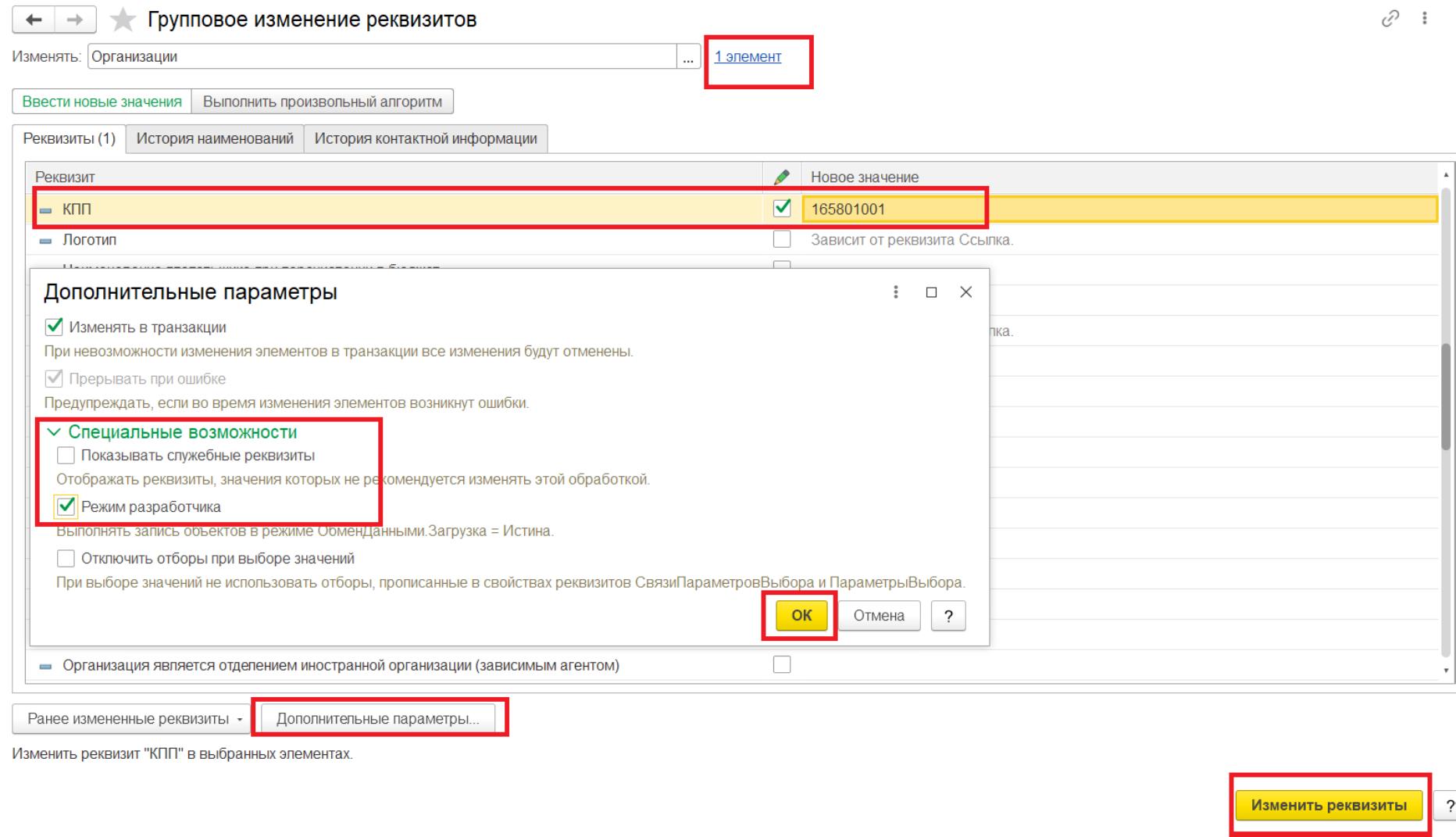Мы задали вопрос специалистам “1С” о том, как правильно отобразить изменение кода контролирующего органа в программах “1С” и делимся с вами ответом:
В случае, когда происходит реорганизация ИФНС путем присоединения одной ИФНС к другой, первая просто прекращает свое существование, а вторая становится ее приемником.
Ровно так следует поступить и с регистрациями в налоговых органах в программе.
В описанной ситуации не нужно назначать новую регистрацию в налоговом органе с момента реорганизации ИФНС, нужно изменить реквизиты в уже существующей.
Рассказываем как это сделать:
1. Откройте карточку организации
2. Разверните раздел “Налоговая инспекция”
3. Кликните по ссылке “История”
4. Удалите строку с новой регистрацией в ИФНС
5. В карточке организации вверху кликните по ссылке “Регистрация в налоговых органах”
6. В списке регистраций пометьте на удаление новую регистрацию, в старой регистрации измените реквизиты (скорее всего, это только код налогового органа и наименование налогового органа).
7. После этого в разделе “Зарплата и кадры – Сервис” запустите обработку “Проверка регистрации в ИФНС”. Будут найдены ошибки, будет предложено их исправить. Нужно согласиться их исправить.
8. После этого сформируйте отчет “Сводная справка 2-НДФЛ” и убедитесь, что за отчетный период все данные отображаются по одной регистрации в ИФНС.
Изменение ФНС организации в БП 3.0
Если организация сменила налоговую инспекцию, то в программе «1С:Бухгалтерия 8» (ред. 3.0) для этого сделайте следующее:
1. Раздел: Главное – Организации.
2. Во вкладке Регистрации в налоговых органах
- В колонке «Регистрация в налоговом органе» создайте новую карточку регистрации в налоговом органе. При ее заполнении укажите новый КПП, код налогового органа и нажмите кнопку «Заполнить реквизиты по коду».
- При необходимости укажите ОКТМО и ОКАТО налогового органа.
- Кнопка «Записать и закрыть«.
3. В карточке организации во вкладке Основное в поле Налоговая инспекция, нажать История и по кнопке Добавить налоговый орган, укажите дату действия и выберите из списка созданный нами ранее налоговый орган.
Не забудьте записать изменения в карточке организации.
(Рейтинг:
3.5 ,
Голосов: 2 )
Материалы по теме
Добрый день. У ООО сменился юр.адрес, соответственно ИФНС и ПФР. Стали вносить изменения в 1С:Предприятие 8.3 (8.3.20.1674) Бухгалтерия предприятия, редакция 3.0 (3.0.115.19) . Меняем код ИФНС 7810 на 7813, вносим все изменения касаемо реквизитов ИФНС, ОКТМО, самого адреса, рег.№ ПФР и его реквизиты. И при нажатии кнопки Провести закрыть, программа выдает следующее сообщение: Не удалось записать «ФНС 7810» , для данной организации уже существует запись с указанными кодом налогового органа и КПП, хотя записываем 7813. Юридический адрес поменять удалось после того как сменили реквизиты в ЗУП и сделали синхронизацию, а ИФНС менять не дает. Как сменить ИФНС 7810 на ИФНС 7813?
Наташок, у вас видимо запись с такой ФНС уже есть, через гиперссылку История рядом с ФНС проверьте или через вкладку Регистрации в налоговых органах. Если нужная ФНС уже заведена, ее остается только в Истории регистрации в налоговых органах указать новой записью с нужной даты. Если там в списке обнаружите несколько ФНС с одним кодом налогового органа и КПП, то лишние нужно пометить на удаление и удалить, иначе база так и будет выдавать ошибку
Заполнить и подать уведомление об исчисленных суммах налогов и взносов
Смена юридического адреса — суетное и хлопотное занятие для бухгалтера. И ладно, когда компания действительно «перебирается» с одного района в другой, это влечет изменение КПП компании. А вот ситуация, когда компания переезжает в офис на соседней улице, сложнее, так как вероятнее всего там КПП будет прежний, а вот ОКТМО изменится. И в этом случае бухгалтер теряется.
Ведь если в реквизитах организации попытаться внести новый ОКТМО, то программа выдаст ошибку: «Для данной организации уже существует запись с указанными кодом налогового органа и КПП». Что делать?
В этой публикации расскажем, как можно обхитрить 1С: Бухгалтерию предприятия ред. 3.0 и добиться нужного результата.
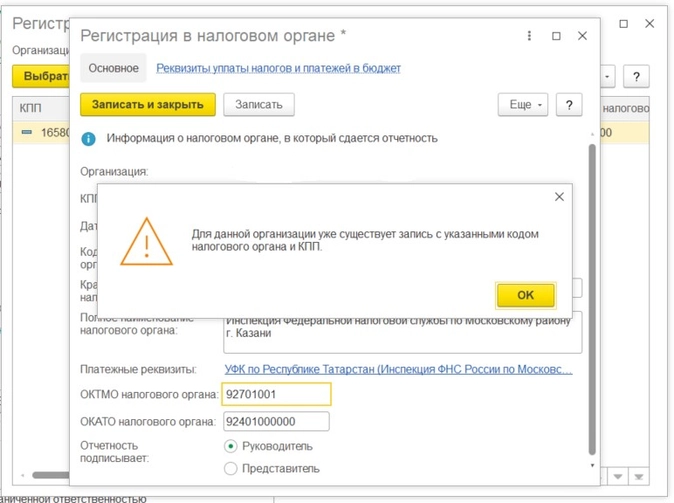
Для устранения этой ошибки пойдем на хитрость.
В разделе «Главное» — «Реквизиты организации» зайдем на вкладку «Налоговая инспекция» и нажмем синюю гиперссылку «История».
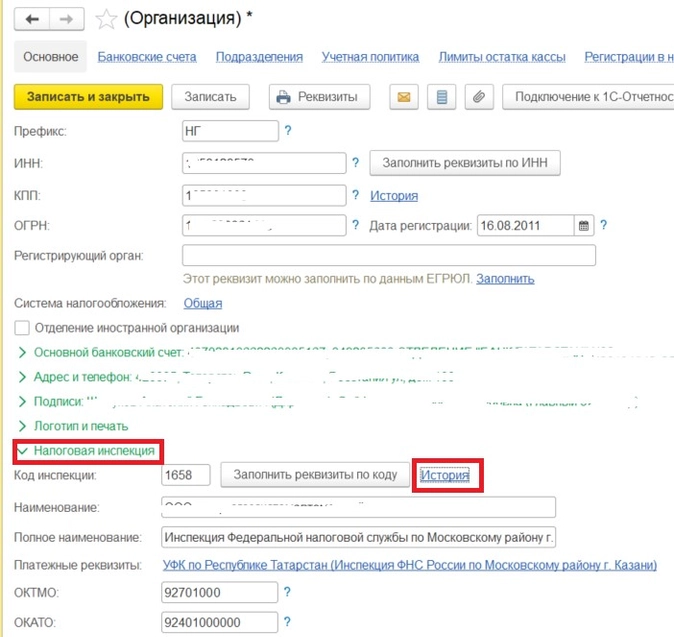
Далее по кнопке «Добавить» создаем новую строку, указываем дату, с которой произошло изменение ОКТМО и переходим в справочник «Регистрация в налоговом органе» по кнопке «Показать все»
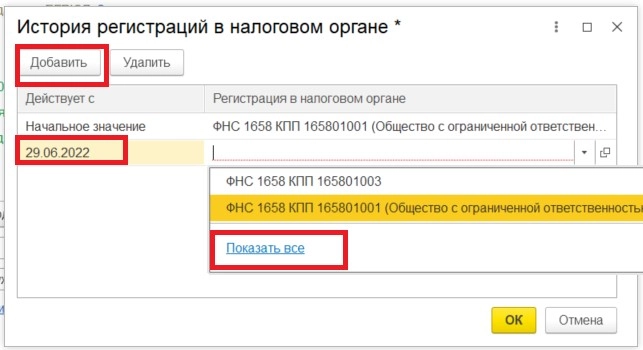
Ближайшие бесплатные вебинары от «Клерка» про: налоги, проверки, фсбу, изменения в учете, право, ндс, отчетность, кадры!
Топовые спикеры «Клерка» постоянно моняторят изменения и уже съели собаку в бухгалтерии и кадрах, поэтому им есть, что рассказать.
Переходите по ссылке и получайте знания, которые реально пригодятся в практике.
Нам необходимо скопировать регистрацию в налоговом органе, изменить ОКТМО на нужный, и КПП изменить на любой другой, отличный от предыдущей регистрации.
В нашем примере верный КПП был 165801001, специально придумаем новый КПП, например, 165801003 (разница в последней цифре).
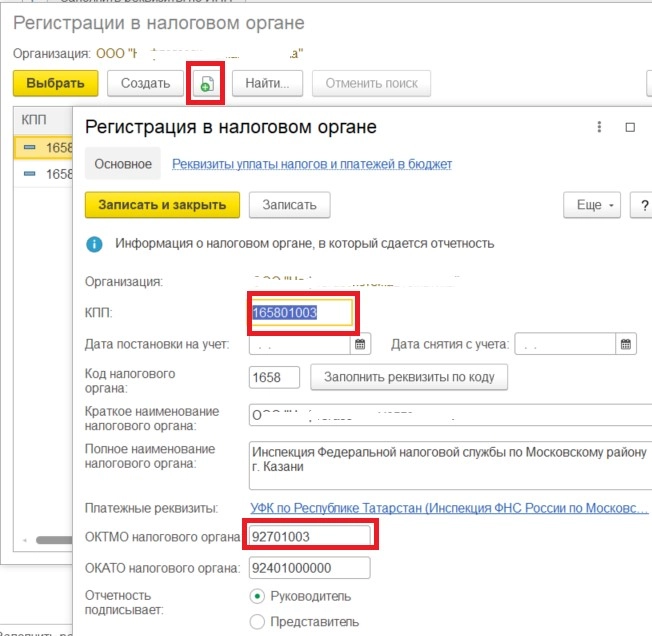
Нажимаем кнопку «Записать и закрыть», выбираем новое созданное значение в историю. Нажимаем «ОК».
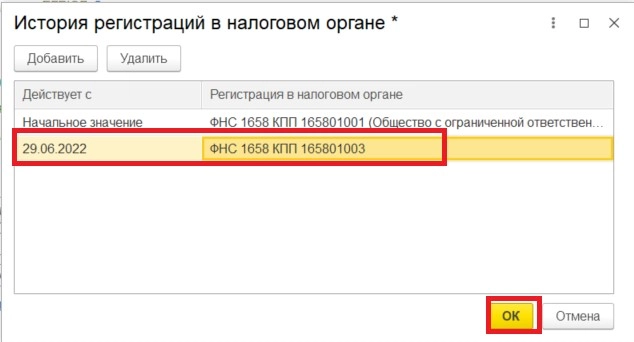
Сохраняем изменения в справочнике «Организация».
Теперь нам необходимо изменить КПП на нужный. Сделать это можно с помощью специальной обработки «Групповое изменение данных» в разделе «Администрирование» — «Обслуживание» — «Корректировка данных».
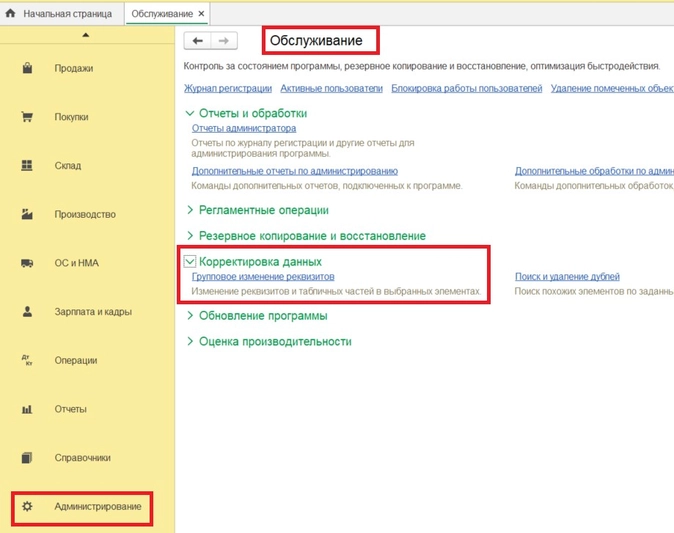
Выбираем для корректировки справочник «Регистрация в налоговых органах».
Нажимаем на … (многоточие) и выбираем «Регистрацию в налоговых органах», далее кнопка «Выбрать».
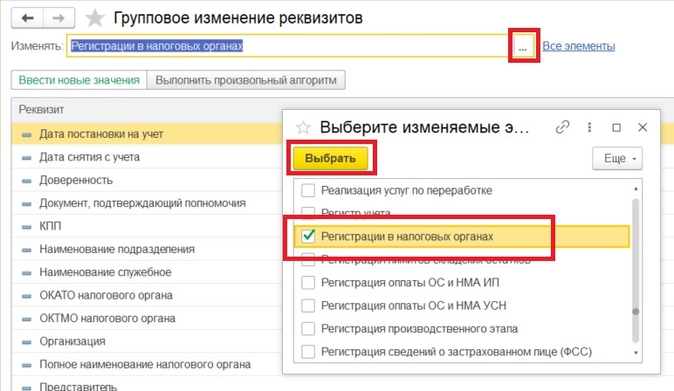
Изменить требуется только один элемент. Поэтому установим отбор.
Выберем созданную нами регистрацию: «Все элементы» — «Добавить условие» — выбираем «КПП» из списка, вид сравнения «равно» и наш неверный (специально придуманный) КПП.
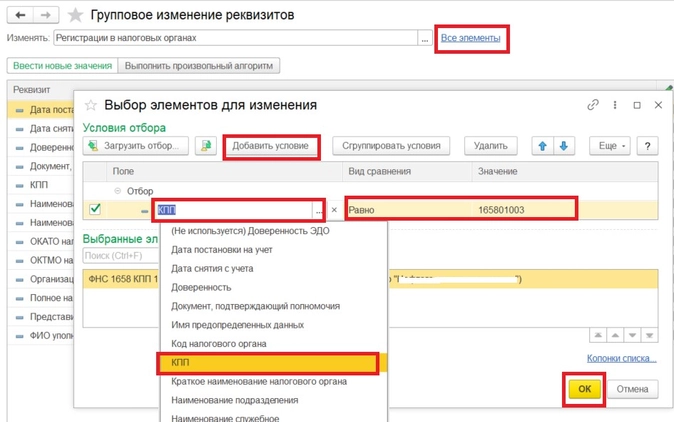
Нажимаем «ОК».
Для корректировки был отобран 1 элемент. Установим тот КПП, который нам необходим.
Для этого переходим в дополнительные параметры. На вкладке «Специальные возможности» установим флажок «Режим разработчика». Именно в таком режиме 1С не проводит ни каких проверок при записи элемента справочника. Нажимаем кнопку «Изменить реквизиты».
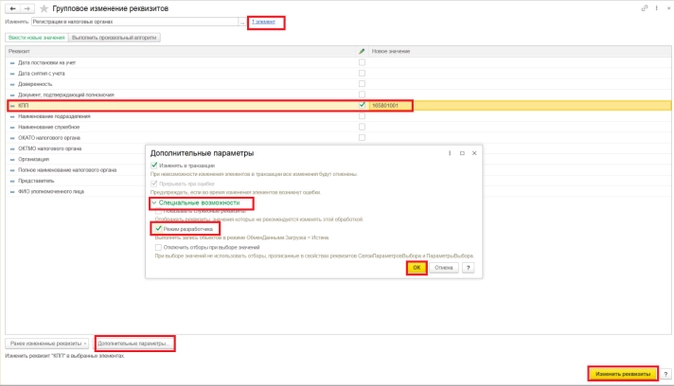
Программа выполнит заданное изменение реквизитов.
Для проверки заходим обратно в «Реквизиты организации» раздела «Главное». Щелкнув по гиперссылке «История налогового органа», можно увидеть, что КПП изменился на нужный нам.
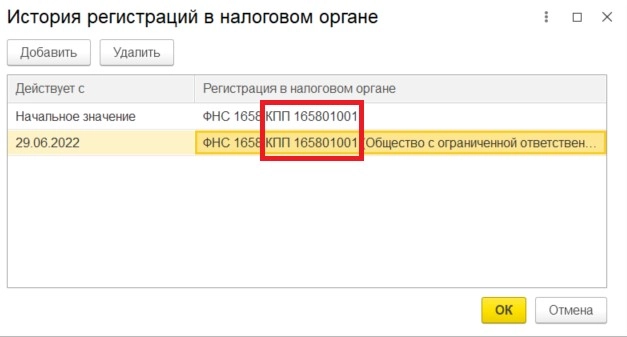
- Опубликовано 04.07.2022 06:59
- Автор: Administrator
- Просмотров: 3719
Смена юридического адреса – суетное и хлопотное занятие для бухгалтера. И ладно, когда компания действительно «перебирается» с одного района в другой, это влечет изменение КПП компании. А вот ситуация, когда компания переезжает в офис на соседней улице, сложнее, так как вероятнее всего там КПП будет прежний, а вот ОКТМО изменится. И в этом случае бухгалтер теряется. Ведь если в реквизитах организации попытаться внести новый ОКТМО, то программа выдаст ошибку: «Для данной организации уже существует запись с указанными кодом налогового органа и КПП». Что делать? В этой публикации наша коллега, программист Ольга Плотникова расскажет, как можно обхитрить 1С: Бухгалтерию предприятия ред. 3.0 и добиться нужного результата.
Для устранения этой ошибки пойдем на хитрость.
В разделе «Главное» — «Реквизиты организации» зайдем на вкладку «Налоговая инспекция» и нажмем синюю гиперссылку «История».
Далее по кнопке «Добавить» создаем новую строку, указываем дату, с которой произошло изменение ОКТМО и переходим в справочник «Регистрация в налоговом органе» по кнопке «Показать все»
Нам необходимо скопировать регистрацию в налоговом органе, изменить ОКТМО на нужный, и КПП изменить на любой другой, отличный от предыдущей регистрации.
В нашем примере верный КПП был 165801001, специально придумаем новый КПП, например, 165801003 (разница в последней цифре).
Нажимаем кнопку «Записать и закрыть», выбираем новое созданное значение в историю. Нажимаем «ОК».
Сохраняем изменения в справочнике «Организация».
Теперь нам необходимо изменить КПП на нужный. Сделать это можно с помощью специальной обработки «Групповое изменение данных» в разделе «Администрирование» – «Обслуживание» – «Корректировка данных».
Выбираем для корректировки справочник «Регистрация в налоговых органах».
Нажимаем на … (многоточие) и выбираем «регистрацию в налоговых органах», далее кнопка «Выбрать».
Изменить требуется только один элемент. Поэтому установим отбор.
Выберем созданную нами регистрацию: «Все элементы» — «Добавить условие» — выбираем «КПП» из списка, вид сравнения «равно» и наш неверный (специально придуманный) КПП.
Нажимаем «ОК».
Для корректировки был отобран 1 элемент.
Установим тот КПП, который нам необходим.
Для этого переходим в дополнительные параметры. На вкладке «Специальные возможности» установим флажок «Режим разработчика». Именно в таком режиме 1С не проводит ни каких проверок при записи элемента справочника.
Нажимаем кнопку «Изменить реквизиты».
Программа выполнит заданное изменение реквизитов.
Для проверки заходим обратно в «Реквизиты организации» раздела «Главное». Щелкнув по гиперссылке «История налогового органа», можно увидеть, что КПП изменился на нужный нам.
Однако неверный (придуманный) КПП так же записался в справочник «Организация». Исправим его аналогично через
Групповое изменение реквизитов.
Нажимаем на … (многоточие) – выбираем «Организации» — «Выбрать»
Изменить требуется только один элемент. Поэтому установим отбор.
Нажимаем «Все элементы» — «Добавить условие», выбираем пункт «Ссылка» из списка, вид сравнения «равно» и нашу организацию. Нажимаем «ОК».
В шапке проверим что выбран один элемент.
Установим тот КПП, который нам необходим.
Переходим по кнопке «Дополнительные параметры», раскрываем пункт «Специальные возможности» и установим флажок «Режим разработчика». Именно в таком режиме 1С не проводит ни каких проверок при записи элемента справочника. Нажимаем «Изменить реквизиты».
Повторно открываем элемент справочника «Организации» и проверяем установленный КПП.
Автор статьи: Ольга Плотникова
Понравилась статья? Подпишитесь на рассылку новых материалов